Swobodne formowanie
Operacja swobodnego formowania modyfikuje ściany obiektów bryłowych lub powierzchniowych. W danej chwili można modyfikować tylko jedną ścianę, która może mieć dowolną liczbę boków. Projektanci posiadają bezpośrednią, interaktywną kontrolę nad deformacjami poprzez utworzenie krzywych kontroli i punktów kontrolnych, a następnie naciskanie i pociąganie punktów kontrolnych w celu zmodyfikowania ściany. Aby powiązać kierunek naciskania i pociągania, należy użyć triady.
 Możemy utworzyć ścianę o czterech bokach wykonując rzutowanie szkicu z wykorzystaniem linii podziałowych na dowolną ścianę. Im ściana jest bardziej zbliżona do prostokąta, bym bardziej symetryczne są wyniki. Funkcja ta jest szczególnie użyteczna przy stosowaniu swobodnego formowania do wygładzania zmarszczek na powierzchniach.
Możemy utworzyć ścianę o czterech bokach wykonując rzutowanie szkicu z wykorzystaniem linii podziałowych na dowolną ścianę. Im ściana jest bardziej zbliżona do prostokąta, bym bardziej symetryczne są wyniki. Funkcja ta jest szczególnie użyteczna przy stosowaniu swobodnego formowania do wygładzania zmarszczek na powierzchniach.
Swobodne formowanie pozwala na bardziej bezpośrednią kontrolę w porównaniu z operacjami deformacji. Swobodne formowanie zaspokaja potrzeby projektantów produktów konsumenckich, stosujących krzywizny we wzornictwie.
 Operacje swobodnego formowania nie wpływają na topologię modelu, ponieważ nie tworzą dodatkowych ścian.
Operacje swobodnego formowania nie wpływają na topologię modelu, ponieważ nie tworzą dodatkowych ścian.
|
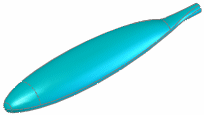
|

|
|
Uchwyt wędki - bez rękojeści |
Rękojeść utworzona przy użyciu operacji swobodnego formowania. |
Aby utworzyć operację swobodnego formowania, należy:
Otworzyć część, do której chcemy dodać swobodne formowanie.
Użyteczne może być posiadanie krzywej szkicu odniesienia lub obrazu szkicu, na których można oprzeć swobodne formowanie. Ilustracja ukazuje krzywą szkicu odniesienia utworzoną z obrazu szkicu.
|
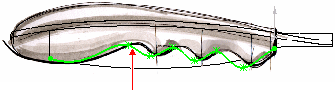
|
|
Krzywa szkicu odniesienia |
Kliknąć przycisk Swobodne formowanie  (pasek narzędzi Operacje) lub menu Wstaw, Operacje, Swobodne formowanie.
(pasek narzędzi Operacje) lub menu Wstaw, Operacje, Swobodne formowanie.
Ustawić opcje w menedżerze właściwości PropertyManager.
Wybrać ścianę do zmodyfikowania. Kliknąć aby ustawić objaśnienia Ciągłości, które sterują relacją modyfikowanej ściany do pierwotnej ściany przed jej zmodyfikowaniem (wzdłuż wybranej granicy).
Kontaktowa. Zachowuje kontakt wzdłuż pierwotnej granicy. Styczność i krzywizna nie są zachowywane. Styczna. Zachowuje styczność wzdłuż pierwotnej granicy. Na przykład: jeżeli ściana pierwotnie tworzyła kąt 10° w miejscu granicy, kąt ten zostanie zachowany po zmodyfikowaniu ściany. Krzywizna. Zachowuje krzywiznę pierwotnej granicy. Na przykład: jeżeli ściana pierwotnie posiadała normalny promień krzywizny 10 metrów z płaszczyzną wzdłuż granicy, ten sam promień zostanie zachowany po zmodyfikowaniu ściany. Ruchoma. Pierwotna granica jest ruchoma, lecz pierwotna styczność nie jest zachowywana. Granicę można przeciągać i modyfikować przy użyciu punktów kontrolnych, tak samo jak można modyfikować ścianę. Należy wybrać punkt lub uchwyt granicy i przeciągnąć, aby go przemieścić.  Ruchoma/Styczna. Pierwotna granica jest ruchoma i zachowuje swą pierwotną styczność równolegle do pierwotnej ściany. Przeciągać i modyfikować można przy użyciu punktów kontrolnych, tak samo jak można modyfikować ścianę. Należy wybrać punkt lub uchwyt granicy i przeciągnąć, aby go przemieścić. 
|

Objaśnienia Ciągłości (jedno na każdy bok) |
|
|
|
Dodać krzywe kontroli: |

|
|
|
|
Dodać punkty kontrolne do krzywych kontroli. Aby ułatwić sobie dopasowywanie punktów, należy użyć linii siatki. |
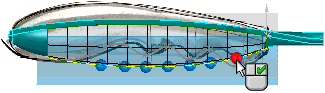
|
Ustawić wyświetlanie dodając przezroczystość, zebrę itp. Nie ma to żadnego wpływu na sam model. |
|
Wybrać krzywą kontroli i użyć triady, aby przeciągnąć punkty kontrolne w celu zmodyfikowania ściany. |

|
|
|
|
|
Ostateczna operacja |
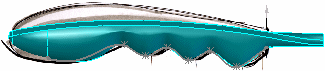
|
Kliknąć  .
.